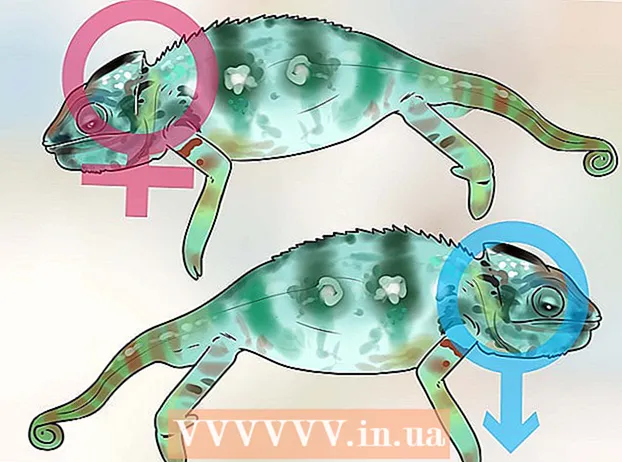Автор:
John Pratt
Дата создания:
18 Февраль 2021
Дата обновления:
1 Июль 2024
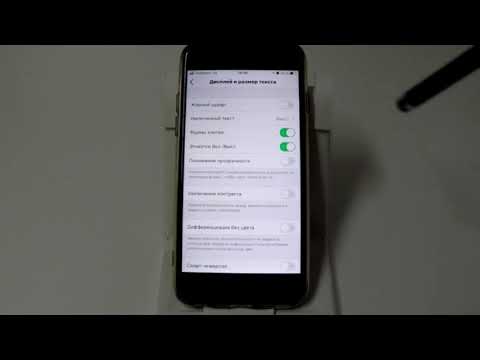
Содержание
Приложения по умолчанию на вашем iPhone, такие как Календарь, Заметки и Почта, а также сторонние программы, совместимые с возможностями специальных возможностей Apple, потенциально могут обрабатывать более крупные шрифты, чем обычно. Это, конечно, полезно для людей с ослабленным зрением.
Шагать
Метод 1 из 3: iOS 8
 Коснитесь значка настроек на главной странице.
Коснитесь значка настроек на главной странице. Перейдите в Общие -> Доступность.
Перейдите в Общие -> Доступность. Нажмите «Увеличить текст».
Нажмите «Увеличить текст». Перетащите ползунок к желаемому размеру шрифта. Если вам нужны дополнительные параметры, включите параметр «Большие размеры для специальных возможностей».
Перетащите ползунок к желаемому размеру шрифта. Если вам нужны дополнительные параметры, включите параметр «Большие размеры для специальных возможностей».
Метод 2 из 3: iOS 7
 Коснитесь значка настроек на главной странице.
Коснитесь значка настроек на главной странице. Нажмите на «Общие».
Нажмите на «Общие». Коснитесь «Размер текста».
Коснитесь «Размер текста». Посмотрите на половину экрана, где вы найдете ползунок, чтобы вручную выбрать нужный размер шрифта. Перетащите подсказку справа налево, пока образец текста над полосой прокрутки не станет нужного размера.
Посмотрите на половину экрана, где вы найдете ползунок, чтобы вручную выбрать нужный размер шрифта. Перетащите подсказку справа налево, пока образец текста над полосой прокрутки не станет нужного размера.
Метод 3 из 3: iOS 6 и старше
 Коснитесь значка «Настройки» на главном экране iPhone, чтобы запустить приложение «Настройки».
Коснитесь значка «Настройки» на главном экране iPhone, чтобы запустить приложение «Настройки». Коснитесь Общие.
Коснитесь Общие. Прокрутите вниз и коснитесь Доступность.
Прокрутите вниз и коснитесь Доступность. Коснитесь Крупный текст.
Коснитесь Крупный текст. Выберите размер шрифта от 20 до 56 пунктов.
Выберите размер шрифта от 20 до 56 пунктов.
Советы
- Старайтесь избегать такого размера шрифта, как 56pt, так как это приведет к наложению текста и станет практически нечитаемым.
Предупреждения
- Размер шрифта не будет изменяться программным обеспечением вашего iPhone с помощью этого метода, только текст в приложениях, совместимых с функциями универсального доступа iPhone.